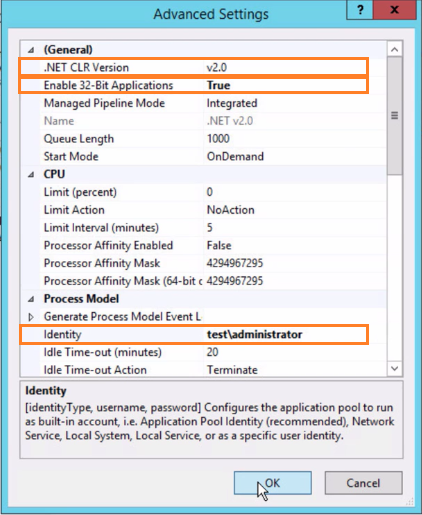設定 Integration Broker 所需的 IIS 管理員設定。
備註: 此程序中的步驟所參照的是 Windows Server 2012 或 Windows Server 2012 R2 使用者介面。
必要條件
身分識別使用者的認證。身分識別使用者必須符合下列需求:
- 網域使用者
- 在 Integration Broker 伺服器上啟用 PowerShell 遠端功能的權限:
- 以管理員身分啟動 PowerShell 的權限
- 執行 Enable-PSRemoting
- Citrix 伺服器上的下列角色之一:
- 至少唯讀管理員 (7.x 版) 或僅限檢視管理員 (6.x 版)
- 有權執行下列 PowerShell Cmdlet 的自訂管理員角色。這些 Cmdlet 可用來從 Citrix 伺服器陣列中擷取應用程式、伺服器、伺服器陣列和圖示資訊。
在 XenApp 6.5 上:
Get-XAApplicationGet-XAServerGet-XAAccountGet-XAApplicationIconGet-XAFarm在 XenApp 或 XenDesktop 7.x 上:
G
et-BrokerApplicationGet-BrokerIconGet-BrokerDesktopGroupGet-BrokerAccessPolicyRuleGet-BrokerAppEntitlementPolicyRuleGet-BrokerIconGet-BrokerEntitlementPolicyRule